PS为外拍照片调出时尚的黄绿色调
- 2021-05-21 11:12
- 来源/作者:Jenny/佚名
- 己被围观 次
本教程主要介绍黄绿色调的简单调色方法,只用了可选颜色和色阶及颜色填充,过程很简单,有兴趣的同学可以练习一下。
原片

效果

详细教程
1、打开原片,添加一个颜色填充层,颜色代码 #cc9966 ,确定后设置图层混合模式为变暗,不透明度 30%
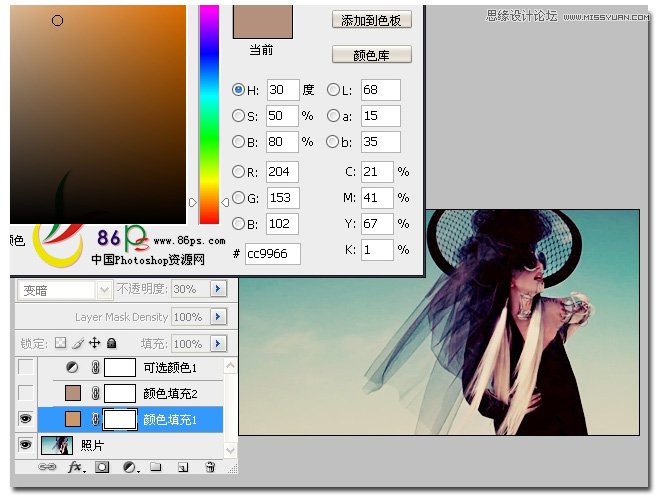
2、ctrl + j 复制一层,加深效果
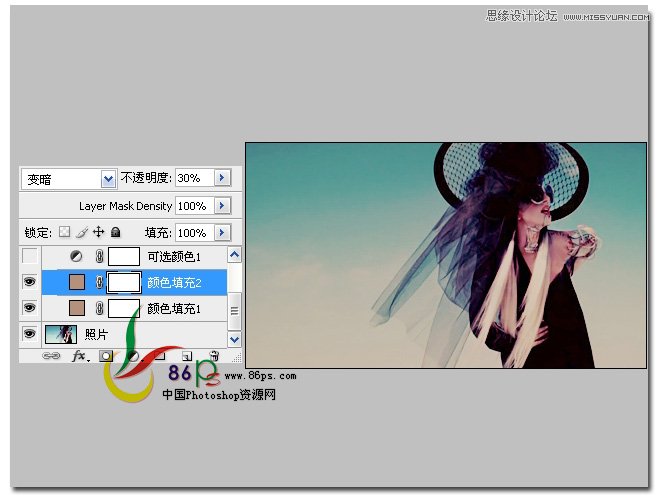
3、添加一个可选颜色调整层 首先调整【白色】部分,青色 0% 洋红 0% 黄色 0% 黑色 -38%
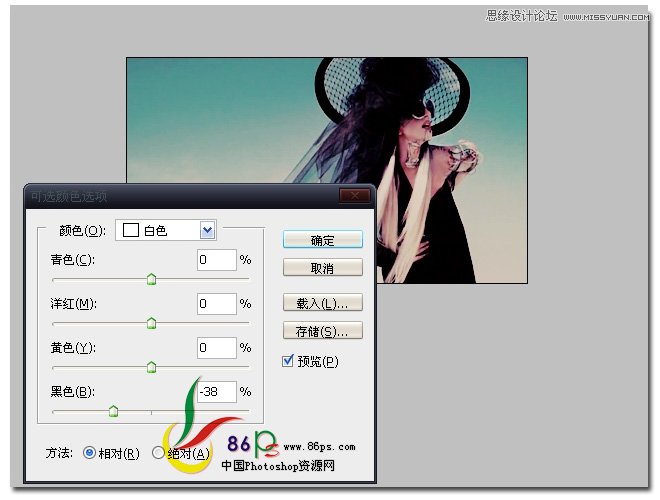
继续调整【黑色】部分,青色 0% 洋红 0% 黄色 0% 黑色 +47%
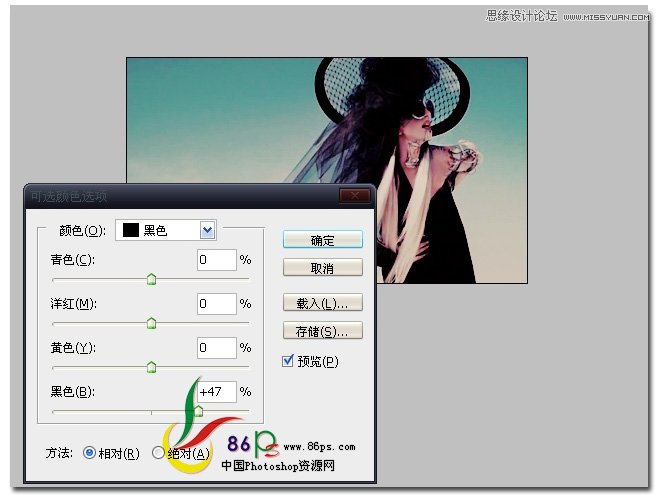
4、继续添加一个可选颜色调整层,首先调整【黄色】部分,首先调整【白色】部分,青色 10% 洋红 +32% 黄色 +93% 黑色 0%
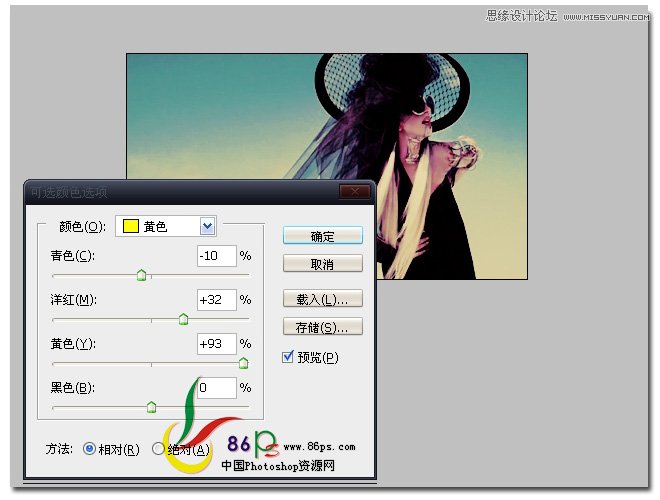
(责任编辑:xiaochuan)
*PSjia.COM 倾力出品,转载请注明来自PS家园网(www.psjia.com)
上一篇:PS调出人物肤色质感的妆艳效果
下一篇:PS给室内模特照片加上绚丽色调




